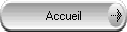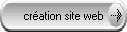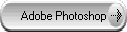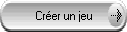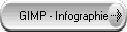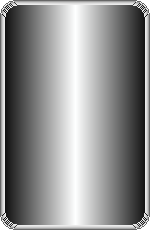

Les tutoriels




Les fonds
Pour réussir une signature, il ne faut pas se rater le fond ! Les fonds, en général, sont plutôt unis, avec de légers dégradés ou dessins transparents répétés de manière aléatoire. Nous allons voir quelques unes des possibilités de Gimp ici.
1) Les dégradés
Les dégradés donnent des fonds très beaux. Voici quatre exemples :
Un dégradé qui épouse la forme des bords :
Un dégradé "radial", en forme de rond ou bien de lumière (soleil ?) dans la brume : 
Deux dégradés en forme de spirales, un plus large que l'autre : 

2) Les textures
Les textures sont obtenues à l'aide de l'outil "remplissage" (ou "pot de peinture" ^^). On peut en télécharger d'autres que celles proposées sur internet (le choix proposé par défaut est faible, comme pour les brosses). Voici deux exemples de fonds :
Avec la texture "blue square" : 
Avec la texture "3D green" : 
3) Les effets de brosses
Avec les brosses, on peut faire beaucoup beaucoup de choses ! De préférence, pour un fond, mettre un peu (ou beaucoup suivant l'effet souhaité) de transparence. Car ce sont juste des fonds ! Voici deux exemples :
Avec la dynamique de la brosse "confetti", pour un effet sombre de brouillard : 
En choisissant précisément (bon, j'avoue, moi j'ai baclé un peu ^^) chaque emplacement des quatre empreintes violettes : 
4) Les filtres
Comme pour les textures et les brosses, d'autres filtres sont téléchargeables sur internet (ou on peut en créer de nouveaux, bien entendu). Mais les filtres déjà présents par défaut dans Gimp sont déjà pas mal nombreux. Les filtres sont principalement utilisé pour une image non unie (détection des contours, effet ombre portée, dessin au crayon ou au fusain, ...), mais quelques uns peuvent s'appliquer sur des images unies. Les trois exemples suivants ont étés faits avec les mêmes couleurs de premier plan et d'arrière plan (vert et noir). Ces filtres, comme la majorité des filtres, ont de nombreux paramètres qu'on peut modifier, comme la taille de l'effet, ...
Avec le filtre artistique --> "effet de toile" : 
Avec le filtre artistique --> "tresser" : 
Avec le filtre distorsions --> "coin de page" :